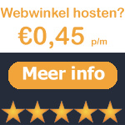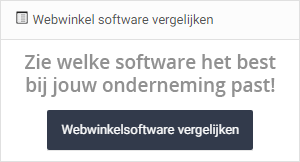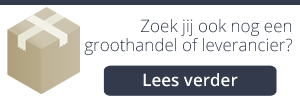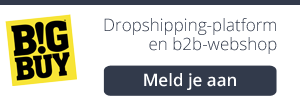Iemand ervaring met de DYMO 450 Twin Turbo labelprinter? Ik wilde deze koppelen aan digitalepostzegel.nl, maar bij de registratie geeft ie al aan dat er geen apparaat gevonden wordt...Ik ben het zoeken beu, heb naar mijn mening alles wel geprobeerd en de Dymo installatie voltooid, maar ik krijg hem niet gekoppeld aan post.nl...
Iemand die hier ook ervaring mee heeft?
Re: DYMO labelprinter wordt niet herkend door Post.nl
2Even bellen met de Dymo Helpdesk, die kunnen dit probleem wellicht oplossen. Ik heb ooit het probleem gehad dat de ene browser het wel deed en de andere niet. Succes.
Re: DYMO labelprinter wordt niet herkend door Post.nl
3Zojuist via Internet Explorer geprobeerd en dat wil wel, helaas via Chrome (wat ik normaal gesproken gebruik!) lukt het nog steeds niet....
Re: DYMO labelprinter wordt niet herkend door Post.nl
4Ik gebruik de non-turbo via chrome en dat werkt gewoon =/ .
- Advertentie
Met Shopify maak je zelf je eigen webwinkel dankzij meer dan honderd thema’s en de complete appstore. Shopify sluit ook goed aan op dropshippers. De software is technisch volledig SEO-geoptimaliseerd en biedt alle sociale media-integraties. Meer info op Shopify.com.
Re: DYMO labelprinter wordt niet herkend door Post.nl
5Bij mij doet ie het alleen in FireFox met de allernieuwste driver van Dymo. Probeer dat eens
De leukste dierenbeeldjes bij [url=http://www.hetvaraantje.nl]Webwinkel het Varaantje[/url]
Re: DYMO labelprinter wordt niet herkend door Post.nl
610. Ik maak gebruik van Internet Explorer 9 en ik kan geen zegels afdrukken. Wat moet ik doen?
Door een recente Windows-update kunt u problemen ondervinden met het afdrukken van zegels; uw browser loopt vast. U kunt dit probleem oplossen door de compatibiliteitsweergave in te schakelen. U doet dit door op het "gescheurd papier"-icoontje naast de adresbalk te klikken, het verandert dan in de kleur blauw. Daarna kunt u zonder problemen afdrukken. Wanneer het afdrukken hierna nog steeds niet lukt, neemt u dan contact op met onze klantenservice (088 86 86 868).
De leukste dierenbeeldjes bij [url=http://www.hetvaraantje.nl]Webwinkel het Varaantje[/url]
Re: DYMO labelprinter wordt niet herkend door Post.nl
7Na jaren struggelen met de 450 en vele malen van PostNL helpdesk naar die van Dymo te zijn gestuurd heb ik nu eindelijk een (vooralsnog) oplossing gekregen van DYMO voor het niet kunnen afdrukken van PostNL zegels op de DYMO 450, naast de 4XL die wordt gebruikt voor de pakketzegels.
Het onderstaande kreeg ik door van DYMO en werkte bij ons. hèhè....
Waarom de LabelWriter 4XL steeds door Postnl wordt herkent heeft dan weer te maken dat Postnl enkel de laatst toegevoegde LabelWriter zal zien. In dit geval was de LabelWriter 450 eerst geïnstalleerd en vervolgens werd op dezelfde computer ook de LabelWriter 4XL aangesloten. In dit geval doet is het dus best deze beide los te koppelen en eerst de LabelWriter 4XL aan te sluiten en vervolgens de LabelWriter 450.
U kan deze herinstallatie, in bovenstaande volgorde best uitvoeren zoals omschreven in onderstaande instructie:
- Koppel de LabelWriter 450 los van de USB poort van uw PC.
- Verwijder de labelrol uit het toestel en haal daarna de LabelWriter van de stroom.
- Gebruik de Windows zoekfunctie en typ hier Configuratiescherm.
- Vervolgens gaat u naar Apparaten en Printers.
- Klik met de rechtermuisknop op de LabelWriter en verwijder het apparaat.
- Sluit uw LabelWriter weer aan op de stroom, laad de labels nogmaals in.
- Wacht tot het lampje voorop de printer helder brand en sluit dan de LabelWriter aan op de USB poort van uw PC.
- Probeer een testprint te maken.
Het onderstaande kreeg ik door van DYMO en werkte bij ons. hèhè....
Waarom de LabelWriter 4XL steeds door Postnl wordt herkent heeft dan weer te maken dat Postnl enkel de laatst toegevoegde LabelWriter zal zien. In dit geval was de LabelWriter 450 eerst geïnstalleerd en vervolgens werd op dezelfde computer ook de LabelWriter 4XL aangesloten. In dit geval doet is het dus best deze beide los te koppelen en eerst de LabelWriter 4XL aan te sluiten en vervolgens de LabelWriter 450.
U kan deze herinstallatie, in bovenstaande volgorde best uitvoeren zoals omschreven in onderstaande instructie:
- Koppel de LabelWriter 450 los van de USB poort van uw PC.
- Verwijder de labelrol uit het toestel en haal daarna de LabelWriter van de stroom.
- Gebruik de Windows zoekfunctie en typ hier Configuratiescherm.
- Vervolgens gaat u naar Apparaten en Printers.
- Klik met de rechtermuisknop op de LabelWriter en verwijder het apparaat.
- Sluit uw LabelWriter weer aan op de stroom, laad de labels nogmaals in.
- Wacht tot het lampje voorop de printer helder brand en sluit dan de LabelWriter aan op de USB poort van uw PC.
- Probeer een testprint te maken.
Re: DYMO labelprinter wordt niet herkend door Post.nl
8En tot slot:
Bij printereigenschappen, papier instellen op
1744907 4 in x 6 in
Mijn 4XL printer valt soms uit het systeem. Printer "verwijderen", stroom uit- en inschakelen en het papier opnieuw instellen helpt dan.
Bij printereigenschappen, papier instellen op
1744907 4 in x 6 in
Mijn 4XL printer valt soms uit het systeem. Printer "verwijderen", stroom uit- en inschakelen en het papier opnieuw instellen helpt dan.